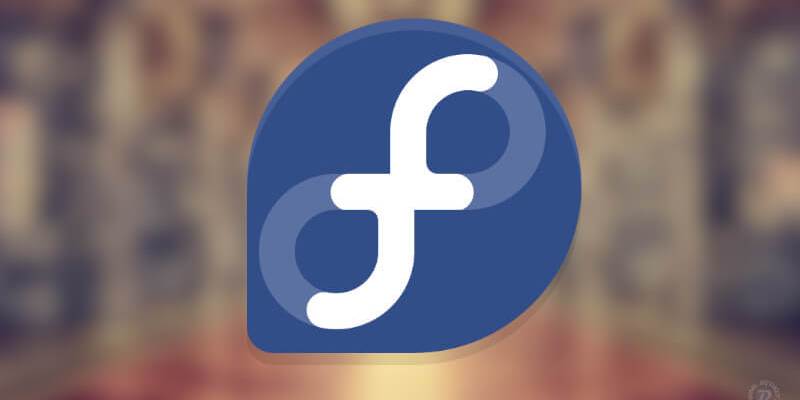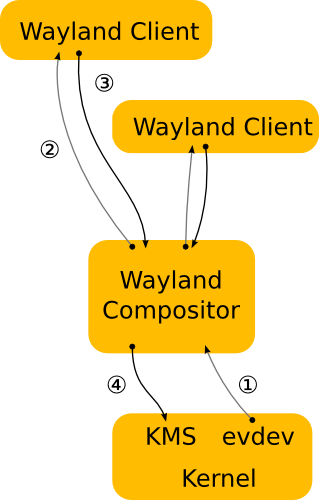A parte dois está dividia na seguinte ordem:
2.1 – Procurando por atualizações e atualizando pacotes
2.2 – Protegendo os arquivos de configuração contra alterações
2.3 – Atualização do sistema off-line com .ISO
2.1 – Atualizações
2.1.1 – Procurando por atualizações
Para verificar se algum programa instalado no sistema tem atualização usamos o seguinte comando:
yum check-update
Exemplo:
~]# yum check-update
Plugins carregados: langpacks, refresh-packagekit
NetworkManager.x86_64 1:0.9.9.0-38.git20131003.fc20 updates
NetworkManager-glib.x86_64 1:0.9.9.0-38.git20131003.fc20 updates
abrt.x86_64 2.2.1-1.fc20 updates
abrt-addon-ccpp.x86_64 2.2.1-1.fc20 updates
abrt-addon-kerneloops.x86_64 2.2.1-1.fc20 updates
abrt-addon-pstoreoops.x86_64 2.2.1-1.fc20 updates
abrt-addon-python.x86_64 2.2.1-1.fc20 updates
abrt-addon-python3.x86_64 2.2.1-1.fc20 updates
abrt-addon-vmcore.x86_64 2.2.1-1.fc20 updates
abrt-addon-xorg.x86_64 2.2.1-1.fc20 updates
abrt-dbus.x86_64 2.2.1-1.fc20 updates
abrt-desktop.x86_64 2.2.1-1.fc20 updates
abrt-gui.x86_64 2.2.1-1.fc20 updates
abrt-gui-libs.x86_64 2.2.1-1.fc20 updates
abrt-libs.x86_64 2.2.1-1.fc20 updates
abrt-plugin-bodhi.x86_64 2.2.1-1.fc20 updates
abrt-python.x86_64 2.2.1-1.fc20 updates
abrt-python3.x86_64 2.2.1-1.fc20 updates
abrt-retrace-client.x86_64 2.2.1-1.fc20 updates
audit.x86_64 2.3.6-1.fc20 updates
audit-libs.x86_64 2.3.6-1.fc20 updates
audit-libs-python.x86_64 2.3.6-1.fc20 updates
2.1.2 – Atualizando pacotes
Podemos optar por fazer a atualização de apenas um único pacote, um grupo de pacotes ou todos de uma só vez. Se as dependências do pacote possuírem atualizações, elas também serão instaladas.
Atualizando apenas um pacote
Para atualizar apenas um pacote, utilizamos como root o seguinte comando:
yum update nome_pacote
Por exemplor para atualizar o pacote tal utilizamos o comando:
yum update pacote_tal
Atualizando todos os pacotes e suas dependencias
Para atualizar todos os pacotes usamos apenas o yum update (sem argumentos).
Exemplo
yum update
2.2 – Protegendo os arquivos de configuração contra alterações
Falta
2.3 – Atualização do sistema off-line com .ISO
Para computadores que não estão conectados a internet, podemos atuliza-los apenas com uma imagem .ISO e o yum. Veremos os passos a seguir!
1) Vamos criar um diretório para montar a imagem .ISO, como root digite no terminal:
mkdir ponto_montagem
Subistitua ponto_montagem por um caminho valido para montagem da imagem iso, pode ser criado em /media/
Exemplo:
mkdir /media/iso
2) Monte a imagem iso no diretorio criado anteriormente, como root digite no terminal:
mount -o loop imagem_iso ponto_montagem
Subistitua imagem_iso, pela imagem iso do sisitema e ponto_montagem, pela pasta criado anteriormente para montar a imagem iso.
Exemplo:
mount -o loop fedora_20.iso /media/iso
3) Copie o arquivos media.repo que está no diretorio montado anteriormente, para o diretorio /etc/yum.repos.d/
Apenas